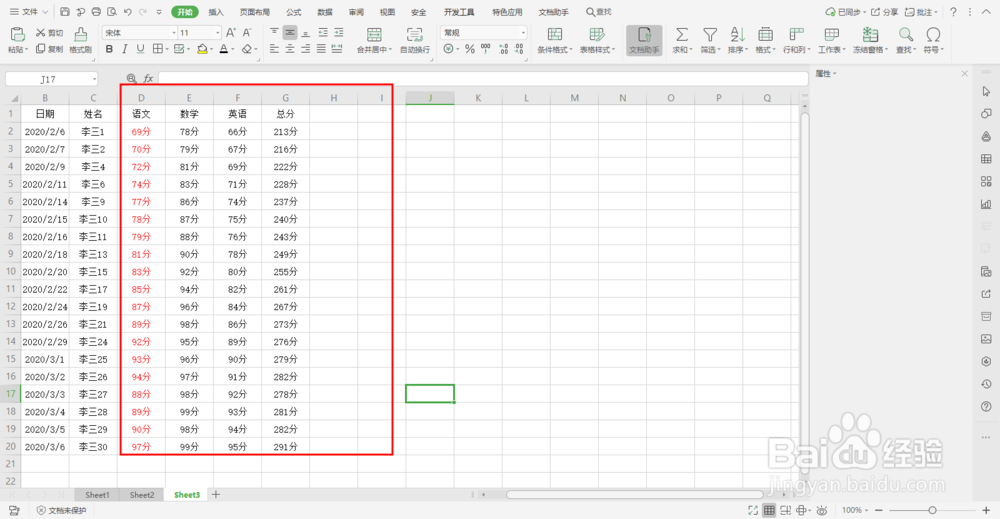1、打开要添加单位的工作表,如下图所示
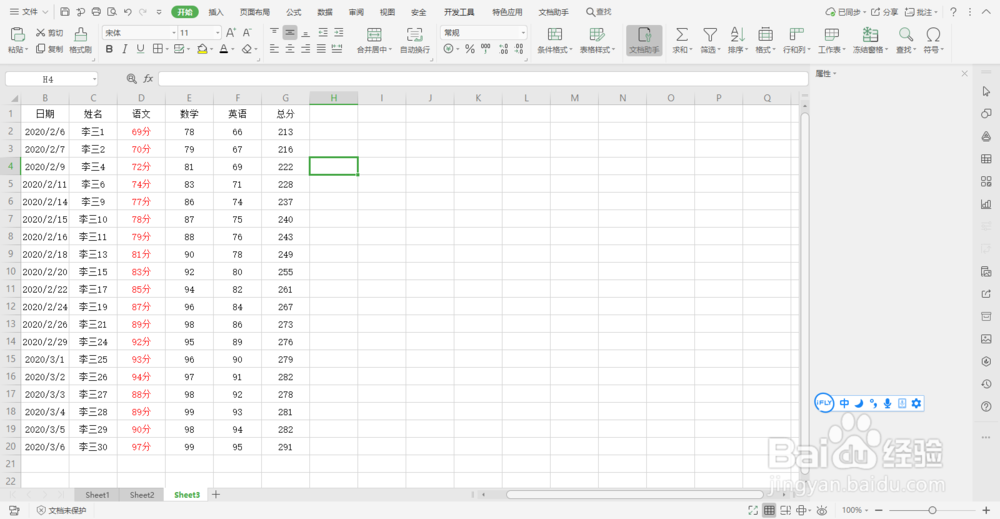
2、在工作表中我们可以看到只有语文的成绩带单位,所以我们也要把数学、英语、总分带上单位,我们先要选中数学、英语、总分,如下图所示
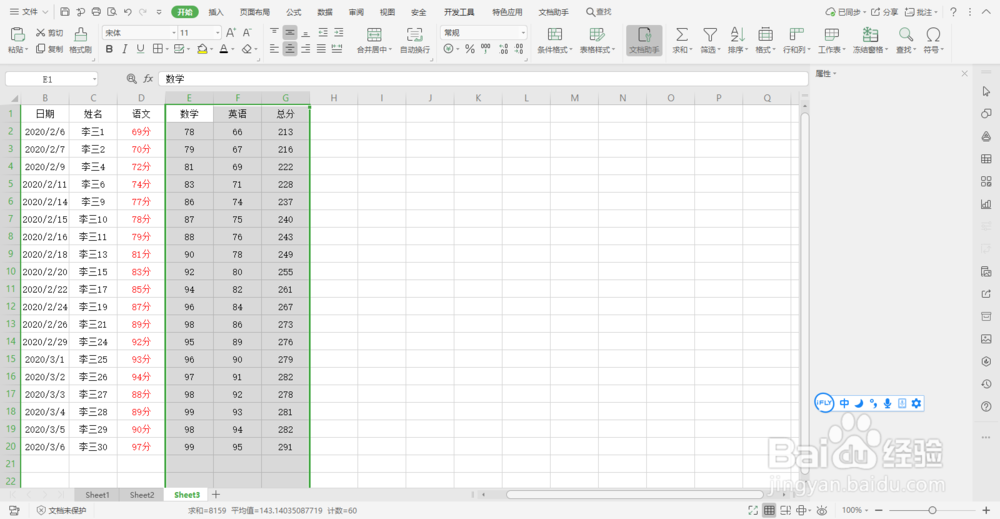
3、选中后右击找到设置单元格格式并单击(也可以按快捷键ctrl+1直接打开设置单元格格式),如下图所示
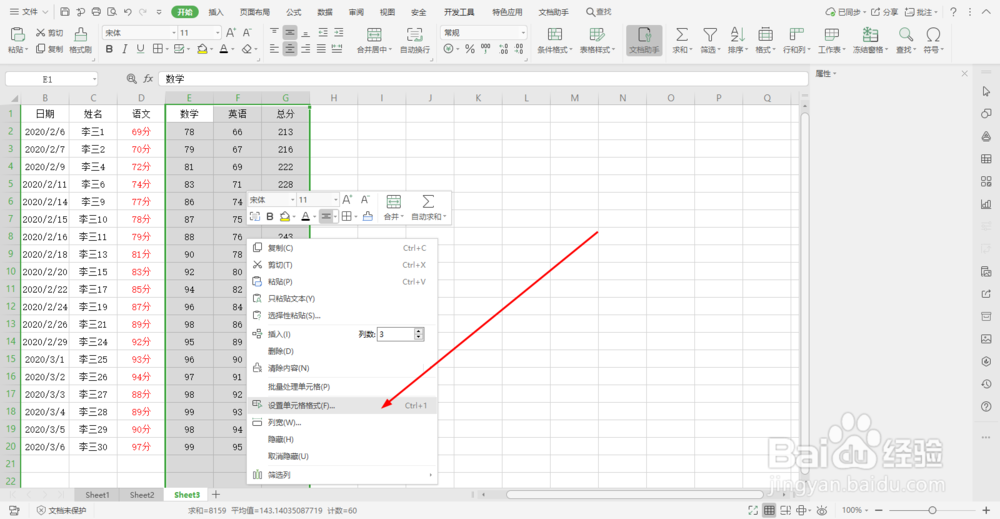
4、单击设置单元格格式后,弹出新的对话框,如下图所示

5、对话框默认的数字选项我们不需要更改,我们数字选项里找到自定义选项并单击,如下图所示
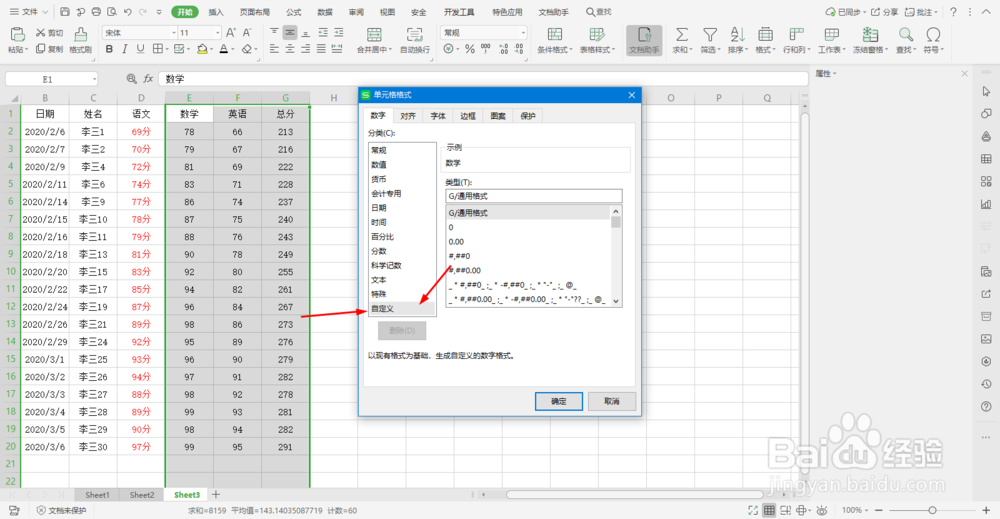
6、然后把右边的类型下面的通用格式删除,改成0分,点击确定即可,如下图所示

7、我们回到excel表中就可以看到所有的分数都带有单位了。